Om de opmaak van uw enquête optimaal te kunnen instellen, is het belangrijk dat u weet welke instellingen welk aspect van uw enquête precies wijzigen.
Hieronder vindt u een overzicht van alle opties in de opmaak-pagina. (U komt bij dit scherm door in uw enquête te gaan naar Instellingen > Opmaak in uw enquête.)
Schermonderdelen weergeven/verbergen
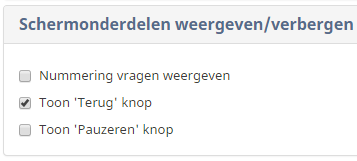
- Nummering vragen weergeven: als u deze optie aanvinkt, wordt de nummering van de vragen getoond zoals op de Bewerken pagina. Indien u met vertakkingen of pagina weergavelogica werkt, raden we aan deze vraagnummering uit te zetten.
- Toon ‘Terug’ knop: met deze knop kunnen respondenten naar een voorgaande pagina.
- Toon ‘Pauzeren’ knop: via deze knop krijgen respondenten een URL waarmee ze meteen naar de laatst ingevulde pagina van de enquête gaan. Als respondenten een enquête (per ongeluk) afsluiten zonder op deze knop te klikken, kunnen ze ook meteen terug naar de laatste pagina. Ze hoeven hiervoor enkel te klikken op de oorspronkelijke link in hun e-mailuitnodiging.
Banner
Een banner is een afbeelding of gekleurde balk bovenaan elke enquête-pagina. Deze is meestal rechthoekig en even breed als uw enquête. Wanneer u zonder kader werkt (zie verder) past de grootte van de banner zich automatisch aan aan de beschikbare schermgrootte van het toestel waarop de enquête wordt ingevuld.
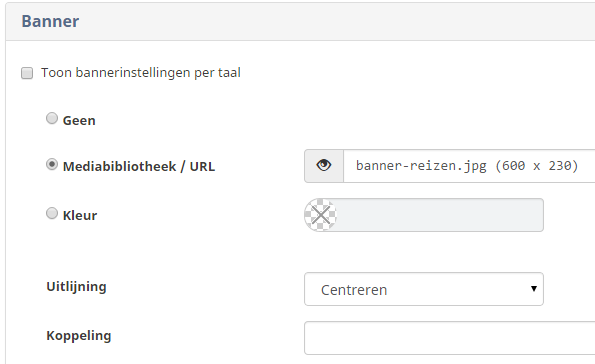
- Geen: er wordt geen afbeelding getoond.
- Mediabibliotheek / URL: selecteer een bestand uit uw mediabibliotheek, laadt een nieuwe afbeelding op of gebruik een hyperlink die verwijst naar een banner.
- Kleur: u kunt in plaats van een afbeelding ook een gekleurde balk tonen. Kies hier de kleur van deze balk.
- Uitlijning: als uw banner niet de volledige breedte van uw enquête inneemt, kunt u hier kiezen of deze in het midden, links of rechts van de pagina moet getoond worden. Deze optie verschijnt van zodra u een bestand uit uw mediabibliotheek hebt gekozen.
- Koppeling: voeg een hyperlink toe waarnaar personen die op uw banner klikken, worden geleid, bv. uw website. Deze optie verschijnt van zodra u een bestand uit uw mediabibliotheek hebt gekozen.
Kader
Kader weergeven: vink dit vakje aan als u een kader wil tonen. Volgende afbeeldingen tonen u het verschil tussen een enquête met kader en een zonder kader. U ziet hierbij duidelijk de grijze rand (kader) rondom de enquête.
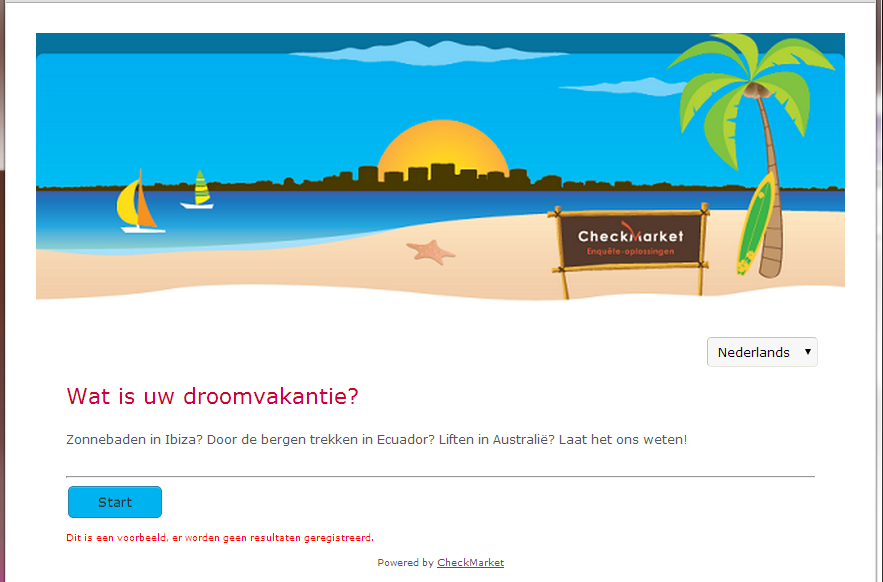

- Achtergrondkleur: dit is de kleur van uw kader. In bovenstaand voorbeeld: de grijze zone rondom de enquête.
- Randkleur: dit is de kleur van de (binnen)rand van uw kader en dus ook die van uw enquête.
Achtergrondafbeelding
U kunt in plaats van een kader ook een achtergrondafbeelding gebruiken om rondom uw enquête te tonen.
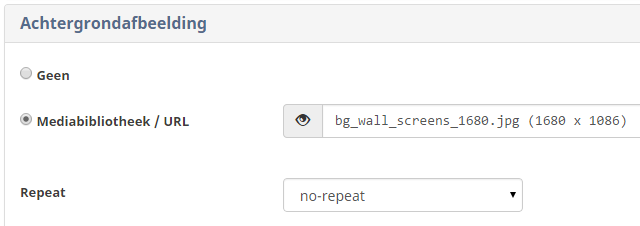
- Geen: vink dit aan indien u geen achtergrondafbeelding wenst te gebruiken.
- Mediabibliotheek / URL: selecteer een bestand uit uw mediabibliotheek, laadt een afbeelding op of gebruik een hyperlink die verwijst naar een achtergrondafbeelding.
- Repeat: wanneer uw afbeelding kleiner is dan de volledige paginagrootte, kunt u deze herhalen:
- no repeat: de afbeelding wordt één keer getoond, op ware grootte.
- repeat-x: verwijst naar de x-as. De afbeelding wordt dus horizontaal herhaald. Dit is handig wanneer u een lange, smalle afbeelding gebruikt.
- repeat-y: verwijst naar de y-as. De afbeelding wordt dus verticaal herhaald. Deze optie is vooral handig wanneer u een brede afbeelding gebruikt.
- repeat: de afbeelding wordt voortdurend herhaald, zowel horizontaal als verticaal.
- fit: de grootte van de afbeelding past zich automatisch aan aan de beschikbare schermgrootte van het toestel waarop de enquête wordt ingevuld.
- left-bottom: de afbeelding wordt in de linkerbenedenhoek van het scherm geplaatst.
Op heel kleine schermen (zoals die van smartphones) wordt geen achtergrondafbeelding getoond, omdat onze enquêtes responsive zijn.
Pagina
Dit is de pagina van uw enquête, dus het gebied waar de vragen in getoond worden.
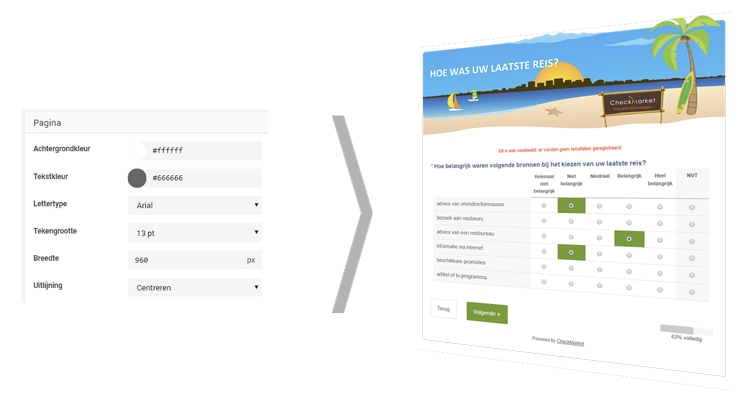
- Achtergrondkleur: de achtergrondkleur van uw enquête.
Let op! Dit is niet hetzelfde als de kader, maar gaat om het gebied waarin uw vragen staan.
- Tekstkleur: de kleur van de tekst op uw introductie, dankpagina, enz.
- Lettertype: lettertype van de tekst op uw introductie, dankpagina, enz.
- Tekengrootte: grootte van de letters op uw introductie, dankpagina, enz.
- Breedte (standaard): de maximumbreedte van uw enquête-veld. Als een scherm kleiner is dan deze maximumbreedte, past uw pagina zich automatisch aan. Wanneer het scherm groter is, zal uw enquêtepagina exact deze breedte hebben. De rest van het scherm wordt opgevuld met uw kaderkleur of achtergrondafbeelding.
- Uitlijning: moet de enquête links, in het midden of rechts van het scherm verschijnen? Deze instelling is belangrijk als u een “kader” heeft ingesteld.
Instellingen van de vragen
Van de volgende vraag-onderdelen kunt u de kleur, de achtergrondkleur en het lettertype apart aanpassen:
- Koptekst: Dit is elke tekst met heading tags in de HTML-code (h1, h2, h3, …).
- Vraag: Dit zijn de instellingen voor de (hoofd)vragen in uw enquête.
Let op! De subvragen (bijvoorbeeld bij een matrix) hebben aparte instellingen. - Subvragen: de instellingen voor de subvragen in uw enquête. Dit kunnen bijvoorbeeld subvragen in een matrix zijn, maar ook de NPS®-selectie.
- Antwoord: de kleuren en het lettertype van de antwoordopties van uw vragen.
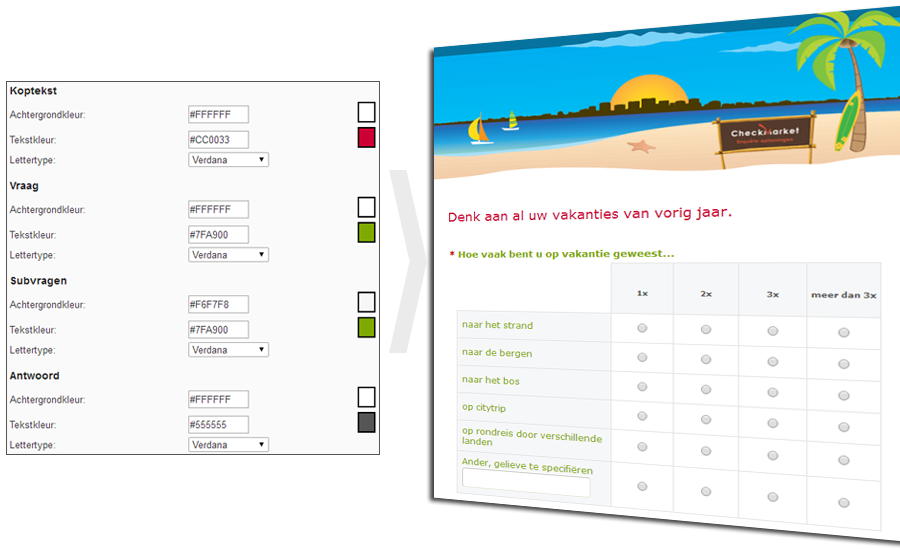
Knop
De instellingen voor de Volgende en Voltooien knop. U kunt de kleuren en het lettertype volledig naar wens veranderen.
Let op! De Terug knop kan niet aangepast worden.
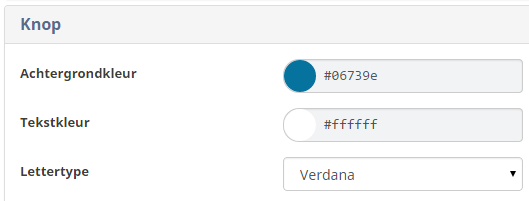
Invoervelden
De achtergrond- en tekstkleur van de invoervelden van open tekstvragen.
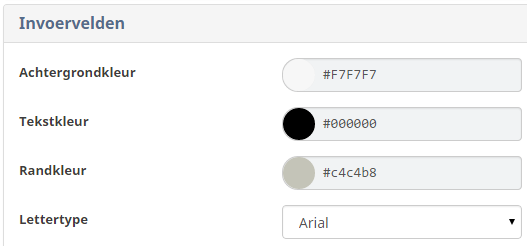
Voortgangsbalk
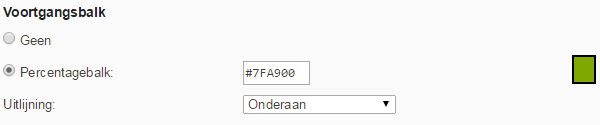
- Geen: geen voortgangsbalk tonen.
- Percentagebalk: een balk vult zich en hierbij wordt het exacte percentage aangeduid. U kunt de kleur van deze balk zelf bepalen.
- Uitlijning: moet de balk onderaan of bovenaan uw enquête staan en links, in het midden of rechts?
Afbeelding voor het delen op sociale media
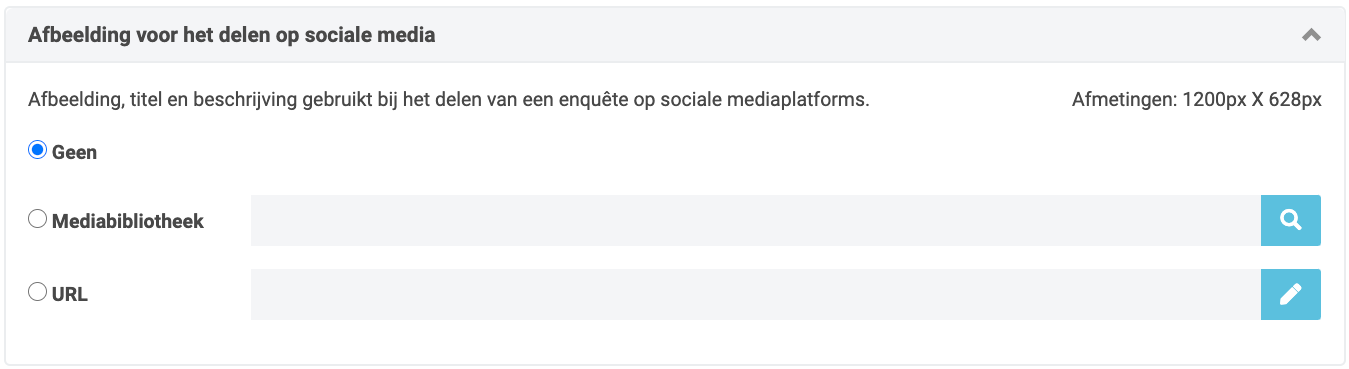
Kies een afbeelding die gebruikt zal worden als je de enquête deelt op sociale media platforms.
Zorg voor een afbeelding met een verhouding van 1,91:1 om het kroppen van de afbeelding tegen te gaan. Maak de afbeelding ook niet groter dan 1200px X 628px
Custom CSS
Gebruik je eigen CSS code om de look en feel van uw enquête nog meer aan te passen. Dit is een optionele functie die leeg gelaten kan worden. Deze functie is bedoeld voor meer geavanceerde gebruikers.
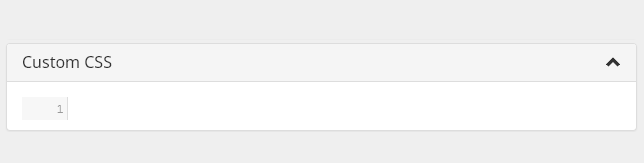
In bovenstaande screenshot wordt een voorbeeld css code getoond die de radio buttons en checkboxen voor de antwoordopties zal verbergen.
Conclusie
Met behulp van bovenstaande instellingen kunt u uw enquête dus een persoonlijke stijl meegeven.
Als u een professionele opmaak van uw enquête wenst die volledig overeenkomt met de look ‘n feel van uw bedrijf, kunt u natuurlijk ook steeds gebruik maken van onze Opmaak op maat service.
Net Promoter en NPS zijn gedeponeerde handelsmerken, en Net Promoter Score en Net Promoter System zijn handelsmerken van Bain & Company, Inc., Satmetrix Systems, Inc. en Fred Reichheld.
Geef een antwoord